Hogyan lehet szerkeszteni és felirat szöveget hozzáadni a YouTube videókhoz feltöltés után
Vegyes Cikkek / / August 04, 2021
Hirdetések
A feliratok mindig hasznosak a YouTube-videók megértésében. Normális esetben akkor van szükség, ha a videó nyelve olyan nyelven van, amelyet a néző nem ért, vagy a felirat szövegének közlésében nem kéri. Ebben az útmutatóban elmagyaráztam, hogyan kell adjon feliratszöveget egy már közzétett YouTube-videóhoz. Nincs szükség a videók újbóli feltöltésére vagy törlésére a csatornáról. Ellenkező esetben elveszíti a rajtuk lévő nézeteket és tetszéseket.
Csak annyit kell tennie, hogy belép a YouTube stúdióba, kiválasztja a videót és beállítja a felirat szövegét az időkeretnek megfelelően. Még ha felirat hozzáadásával módosítja is a meglévő videót, az nem befolyásolja a tetszésnyilvánítások és megtekintések számát. Ez csak akkor lehetséges, ha módosítja a videót a YouTube Stúdióból. Amikor újból feltölti a videót, akkor esélye van a nézetek elvesztésére.
Felirat hozzáadása a YouTube-videókhoz feltöltés után
Bármi legyen is a feliratozással kapcsolatos szerkesztés, azt a YouTube stúdión keresztül kell megtennie. Ehhez az útmutatóhoz elmagyaráztam, hogyan kell hozzáadni a szöveget egy YouTube-videóhoz a számítógépen.
- Nyisd meg a YouTube-ot
- Jelentkezz be a fiókodba
- Kattintson a csatornád profilképére
- A menüből lépjen a következőre: YouTube stúdió.

- Ezután kattintson a bal oldali panelen a gombra Tartalom hogy elérhesd a videotáradat
- Vigye a számítógép egérét a videó fölé, amelyhez feliratot szeretne adni
- Látni fogja a kevés ikon jelenik meg.

- Kattintson a ceruza ikonra ami a a videó részleteinek szerkesztése.
- A következő képernyőn a bal oldali panelen lépjen az opcióra Feliratok és kattintson rá
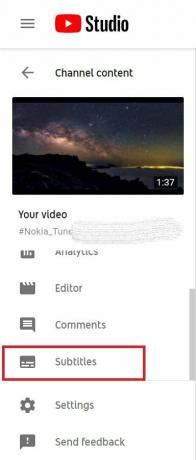
- Ha először használod a YouTube stúdiót feliratok hozzáadásához a videóidhoz, akkor muszáj válassza ki a nyelvet a szöveghez

- A fül alatt Feliratok, kattintson az opcióra ADD
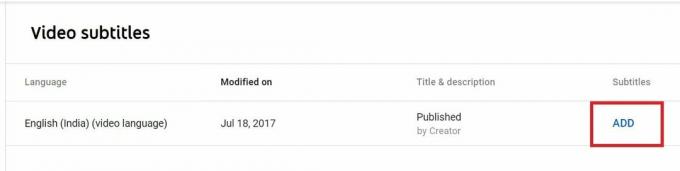
- Most válassza ki Írja be kézzel alatt Feliratok hozzáadása
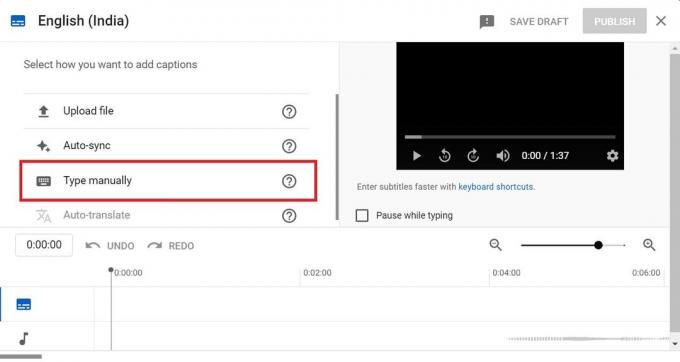
- Ezután a teljes videót a jobb oldalon, a felirat mezőt pedig a bal oldalon fogja látni
- Használja a keresősávot lépjen a pontos időbélyegre, ahová feliratot szeretne adni szöveg.
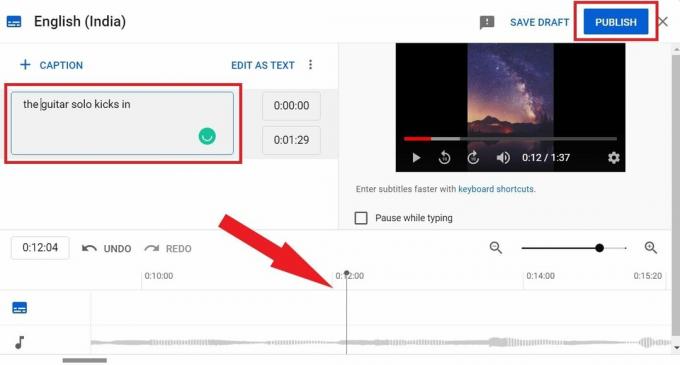
- Eszerint, adja hozzá a feliratot a felirat szövegmezőbe a képernyő bal oldalán.
- A feliratok folytatásához kattintson az opcióra + FELVÉTEL felirat szövegszerkesztő fölött
- Miután befejezte a felirat szövegének hozzáadását a videó összes szükséges időbélyegéhez, kattintson a gombra Közzététel
Így sikeresen hozzáadhatsz feliratszöveget minden már közzétett YouTube-videóhoz. Remélem, hogy ez az útmutató informatív volt.
Hirdetések



